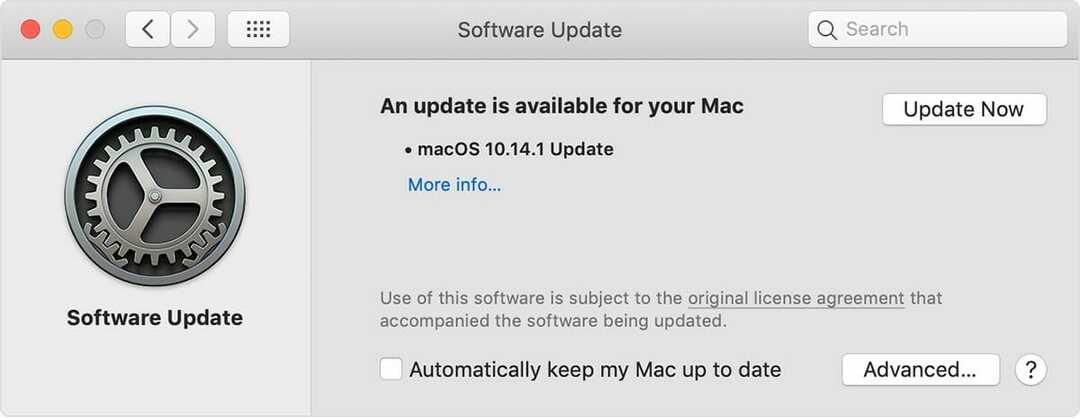- V průběhu času to může být otravné, pokud se Siri na vašem MacBooku neustále objevuje, aniž by jej aktivoval, ale my jsme to v této příručce opravili.
- Kontrola sluchátek, používání terminálu a použití specializovaného skriptu jsou některé z metod, které mohou tento problém vyřešit.
- Další užitečné příručky pro Mac nezapomeňte přidat do záložek naše užitečné Centrum řešení potíží pro Mac.
- Chcete-li mít rychlý přístup k aktualizovaným informacím o tomto tématu, navštivte naše stránky Webová stránka pro Mac.
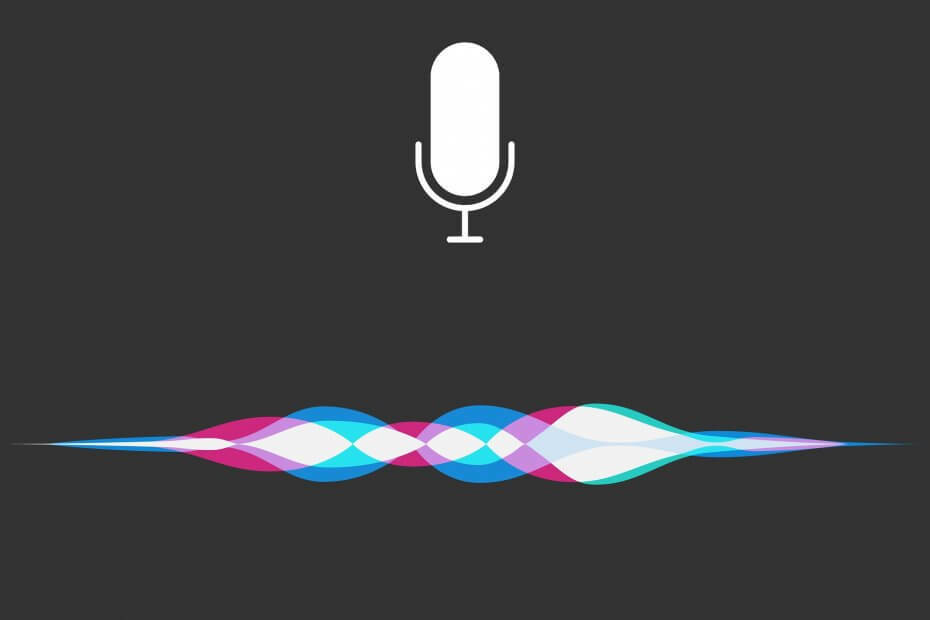
Mnoho chyb a problémů je způsobeno přeplněným systémem. Vyčistí a optimalizuje váš systém. Stáhněte si ji hned teď a zrychlete svůj Mac OS ve třech jednoduchých krocích:
- Stáhněte a nainstalujte pračku X9.
- Počkejte, až se spustí automatické skenování, které vyhledá problémy se systémem Mac OS.
- Klepněte na Čistý zbavit se všech možných potíží.
- Pračka X9 byla stažena uživatelem 0 čtenáři tento měsíc.
Siri může být užitečný, ale mnoho uživatelů MacBooků uvedlo, že se Siri objevuje náhodně. To může být docela nepříjemné, ale existuje způsob, jak tento problém vyřešit jednou provždy.
Proč se Siri stále objevuje?
1. Zkontrolujte si sluchátka

Podle uživatelů se Siri může náhodně vysunout, pokud je poškozen kabel sluchátek. Poškozený kabel může někdy zkratovat, což způsobí aktivaci Siri. Chcete-li tento problém vyřešit, zkontrolujte, zda není poškozen kabel sluchátek, nebo jednoduše vyměňte sluchátka.
2. Použijte terminál
Pokud se Siri na vašem MacBooku stále objevuje, můžete to napravit jednoduše spuštěním jediného příkazu v Terminálu. Postupujte takto:
- Spusťte Terminál. Můžete tak učinit v Aplikace / Utility a odtud spustit terminál.
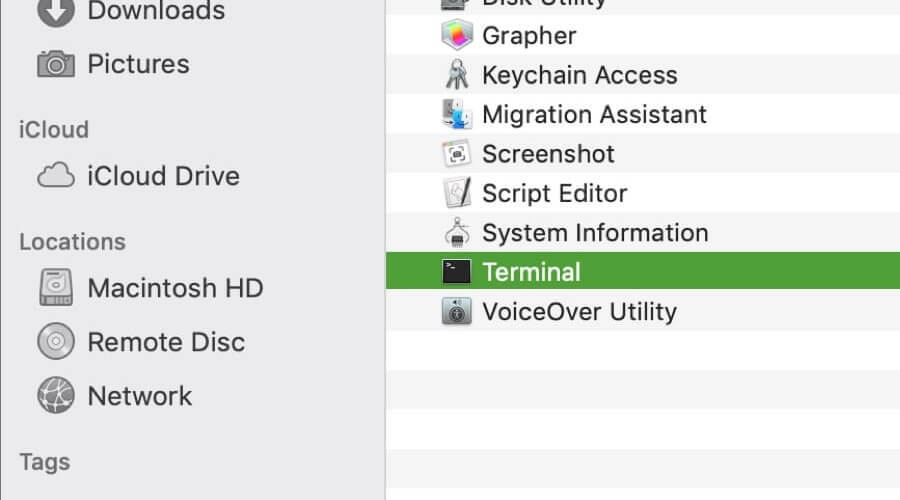
- Po Terminál spustí, spusťte následující příkaz:
- výchozí hodnoty psát com.apple. SetupAssistant DidSeeSiriSetup -bool True
Po spuštění tohoto příkazu zkontrolujte, zda problém stále přetrvává.
3. Použijte skript DisableSiri

Uživatelé měli dříve problémy se Siri a vytvořili skript, který můžete spustit a zcela deaktivovat Siri na vašem MacBooku. Postupujte takto:
- Stáhnout DisableSiri
- Otevři Terminál a spusťte Zakázat Siri.mobileconfig skript. Příkaz by měl vypadat asi takto:
- / usr / bin / profiles -I -F DisableSiri.mobileconfig
Mějte na paměti, že se jedná pouze o příklad, a skutečný příkaz na vašem MacBooku může vypadat jinak v závislosti na umístění skriptu. Za zmínku stojí také to, že tento skript nebyl nějakou dobu aktualizován, takže nemusí fungovat správně.
4. Vypněte Siri
Pokud se Siri náhodně objevuje, možná by bylo nejlepší ji vypnout. Postupujte takto:
- Přejít na Nabídka Apple a vybrat Systémové preference.
- Vybrat Siri.
- Lokalizovat Povolit Siri zaškrtávací políčko a zrušte jeho zaškrtnutí.
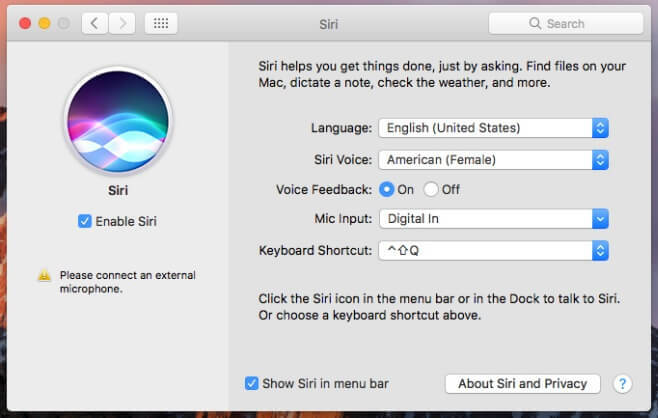
Poté zkontrolujte, zda problém stále přetrvává.
Tady máte, je to jen několik jednoduchých řešení, která vám mohou pomoci, pokud se Siri na vašem MacBooku stále objevuje. Pokud pro vás byl tento článek užitečný, můžete nám zanechat komentář níže.
FAQ: Další informace o Siri
- Proč Siri nemůže najít moje kontakty?
Chcete-li Siri povolit přístup k vašim kontaktům, přejděte na Nastavení vyhledávání Spotlight a přepnutí možností vedle Kontaktů.
- Kdo je hlasem za Siri?
Osobní asistent společnosti Apple Siri používá hlas Susan Bennettové.
- Jak starý je hlas Siri?
Hlas, který se v současné době používá v Siri, byl implementován před 10 lety, v roce 2012.

Stále máte problémy s Mac OS?
Opravte je pomocí tohoto nástroje:
- Stáhněte si a nainstalujte nyní Pračka X9 z oficiálního webu
- Počkejte na spuštění automatického skenování a zjistěte problémy.
- Klepněte na Čistý začít optimalizovat Mac OS pro lepší zážitek.
Restoro byl stažen uživatelem 0 čtenáři tento měsíc.